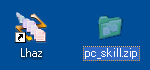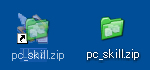在宅就業を希望する障がい者の方へ
就職する為の基本スキル
圧縮・解凍ソフトの使い方
はじめに
圧縮・解凍ソフトがどうして必要になるのか?
インターネットなどでファイルなどを送受信する場合、容量の大きなデータを送受信する時など時間がかかってしまいとても不便です。
時間がかかるのも困りますが、中にはエラーが出て送信できない場合も。
そんな容量の大きなデータをよりスムーズに送受信を行えるように「圧縮・解凍ソフト」があるのです。
容量の大きなデータを「圧縮」する事でスムーズなデータ送信が可能になります。また、「圧縮」されたデータは、そのままでは見ることができず、「解凍」する事で元の容量の大きなデータとして見ることができます。
ファイルの圧縮には、いくつかの形式があります。
主に使われる形式が「ZIP形式」と「LZH形式」です。
圧縮されたファイルを解凍するには、圧縮に使われた形式に対応したソフトを使う必要があります。
※圧縮とは
ファイルの容量を小さくすることをいいます。
※解凍とは
圧縮ファイルを元の状態に戻すことを解凍といいます。
ソフトをダウンロードする
以下のURLにアクセスして
http://softnavi.vector.co.jp/?cat=66
下記のよう画面がでます。
- 上から5番目の「Lhaz」をクリック
- ダウンロードのボタンをクリック
- ダウンロードのボタンをクリック
- ダウンロードが始まります。始まらない場合は○印をクリック
- 保存をクリック
- ダウンロードする場所を選択するウィンドウが開きます。
「保存する場所」をデスクトップにして、保存をクリック
これで、ファイルのダウンロードが始まります。 - ダウンロードが完了すると下記のダイアログボックスが開きます。
- デスクトップを見てみるとダウンロードされたファイルが表示されています。
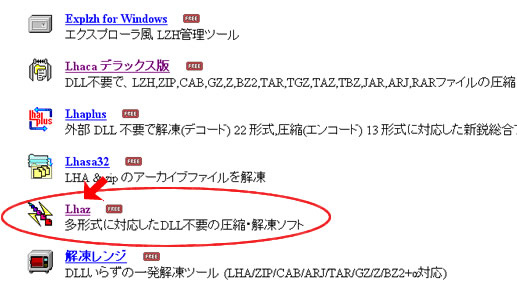
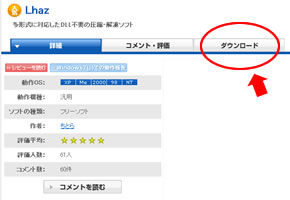
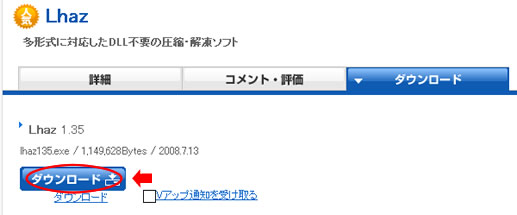
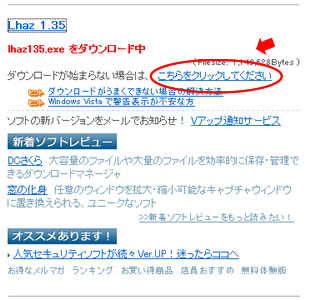
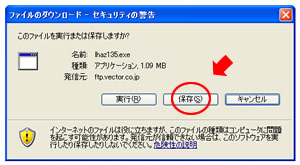
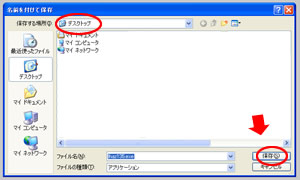
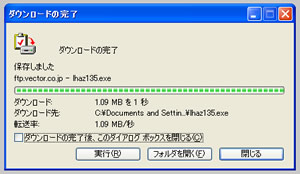

ダウンロードしたソフトをインストールする
- 実行をクリック
- 実行するをクリック
- 下記のダイアログボックスがでます。
○印の「.lzh」「.zip」をクリックして「OK」をクリック - デスクトップを見てみるとショートカットが表示されています。
- これでダウンロードしたソフトのインストールが完了です。
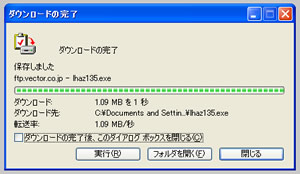

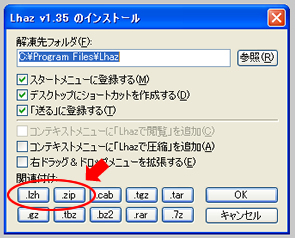

ファイルの圧縮の仕方
- 「pc_skill」のフォルダを圧縮してみましょう。
- 「pc_skill」のフォルダをドラッグ&ドロップして「lhaz」の上にかぶせます。
- 「このフォルダに圧縮」をクリックします。
そうするとデスクトップに圧縮されたフォルダが表示されます。 - 圧縮フォルダの完成です。
左が「zip」形式の圧縮フォルダで、右が「lzh」形式の圧縮フォルダです。 - 形式の変更はここで行います。
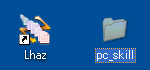
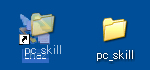

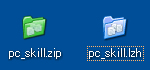
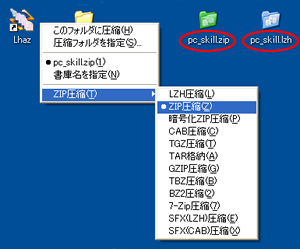
ファイルの解凍の仕方
- 「pc_skill.zip」フォルダを解凍してみましょう。
- 「pc_skill.zip」のフォルダをドラッグ&ドロップして「lhaz」の上にかぶせます。
- 「このフォルダに解凍」をクリックします。
そうするとデスクトップに解凍されたフォルダが表示されます。 - 解凍された元のフォルダです。